Cara Menggunakan Laluan Salin di Windows 10 untuk menyalin senarai semua fail dalam folder
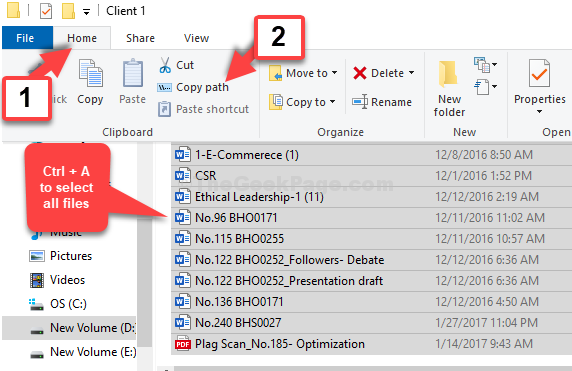
- 4178
- 72
- Marcus Kassulke
Menyalin, memindahkan atau mengeksport fail dari satu lokasi ke lokasi yang lain adalah tugas biasa bagi kebanyakan kita. Walau bagaimanapun, jika fail disimpan jauh dalam beberapa folder dalam pemacu, ia boleh mencabar untuk mencapai lokasi dan kemudian menyalin fail satu demi satu setiap kali. Ini boleh memakan masa dan mengecewakan.
Walau bagaimanapun, ada cara yang mana kita boleh menyalin senarai semua fail dalam folder tertentu di Windows 10 PC anda sekaligus. Ya, walaupun fail disimpan dalam folder di dalam pemacu, oleh itu, menjimatkan banyak masa anda. Mari lihat bagaimana untuk menyelesaikannya dengan menggunakan satu kaedah yang berkesan.
Langkah 1: Tekan Windows + e kunci bersama di papan kekunci anda untuk membuka Penjelajah fail. Pergi ke lokasi di mana anda menyimpan fail. Di sini kita telah menyimpan fail di D Drive, Oleh itu, kami mengklik PC ini pintasan di sebelah kiri dan memilih D Drive.
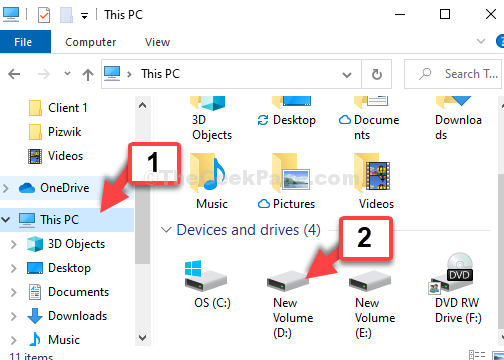
Langkah 2: Pilih folder di mana anda telah menyimpan fail dan terus membuka folder tertentu langkah demi langkah untuk mencapai lokasi yang dikehendaki. Contohnya, di sini kami mengklik Penting dan dilayari melalui jalan di bawah seperti yang disebutkan:
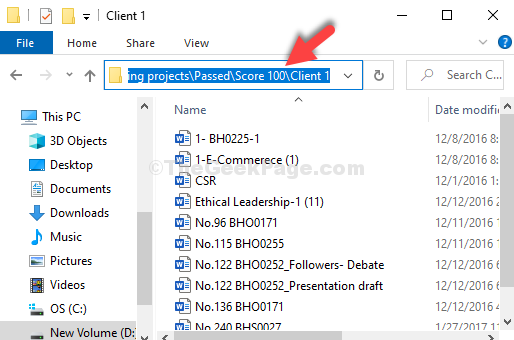
*Catatan: Jalan yang ditunjukkan di atas hanya untuk ilustrasi. Fail yang anda mahu salin/bergerak/eksport boleh ditempatkan di mana -mana pemacu untuk anda dengan jalan yang berbeza.
Langkah 3: Sekarang, tekan Ctrl + a Kekunci bersama di papan kekunci anda untuk memilih semua fail. Kemudian, klik pada Rumah tab di atas, dan pilih Laluan salin.
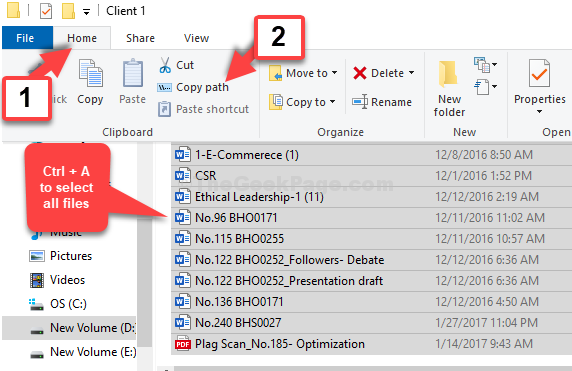
Langkah 4: Buka notepad, klik kanan di ruang kosong dan klik Tampal Untuk menampal semua nama fail yang anda salin.
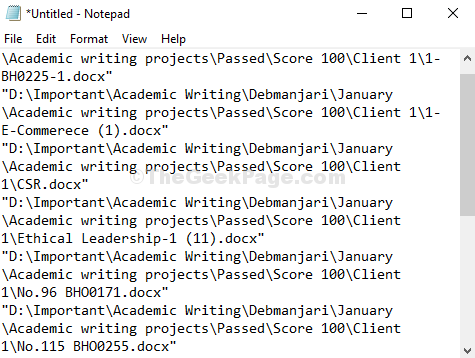
Itu sahaja. Anda sudah selesai menyalin nama fail di Windows 10 PC anda dari folder yang anda inginkan.
- « Betulkan Perpustakaan Player Windows Media tidak berfungsi di Windows 10
- Cara menjalankan fail webm dengan mudah tanpa perisian pihak ketiga »

